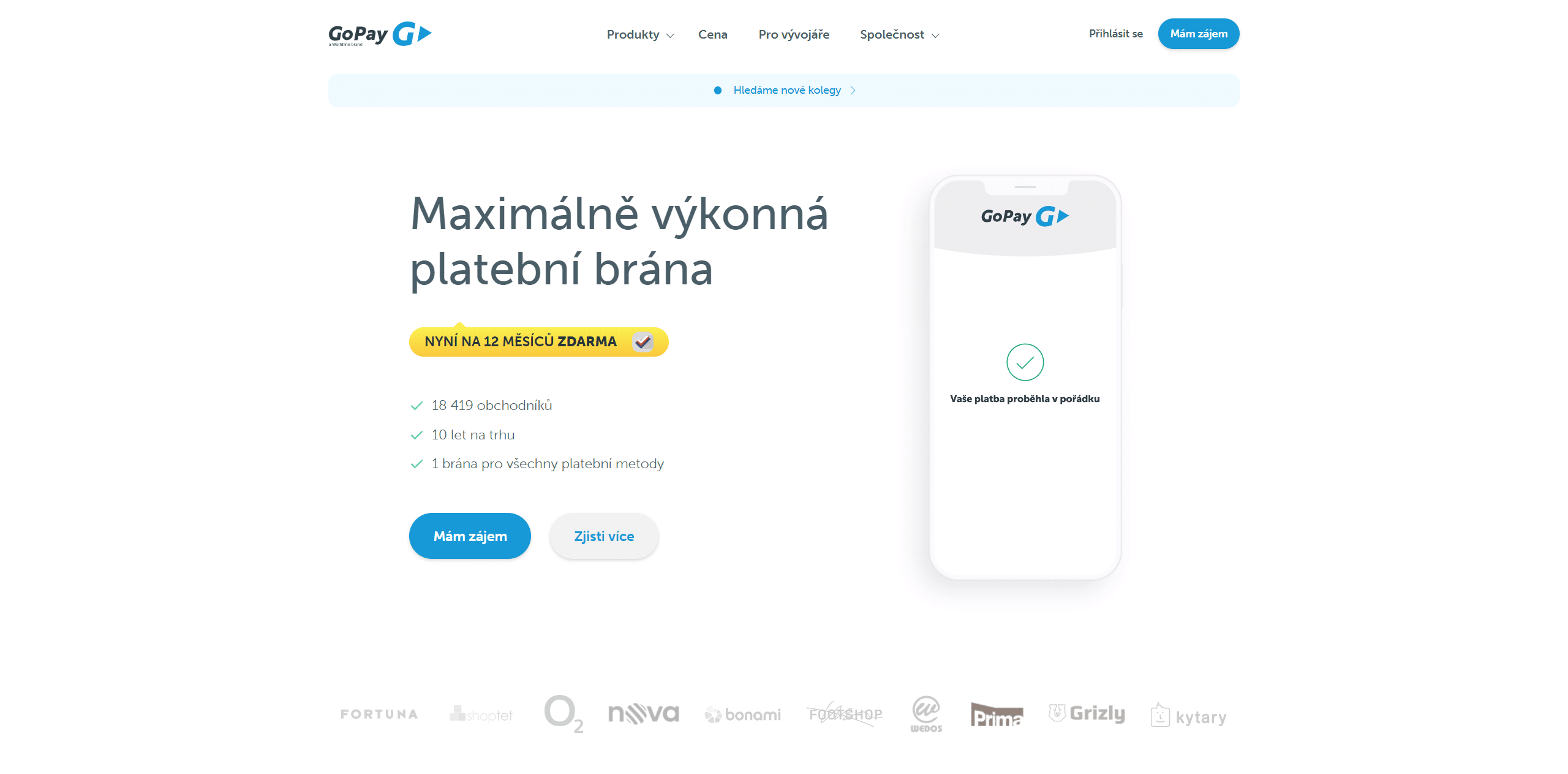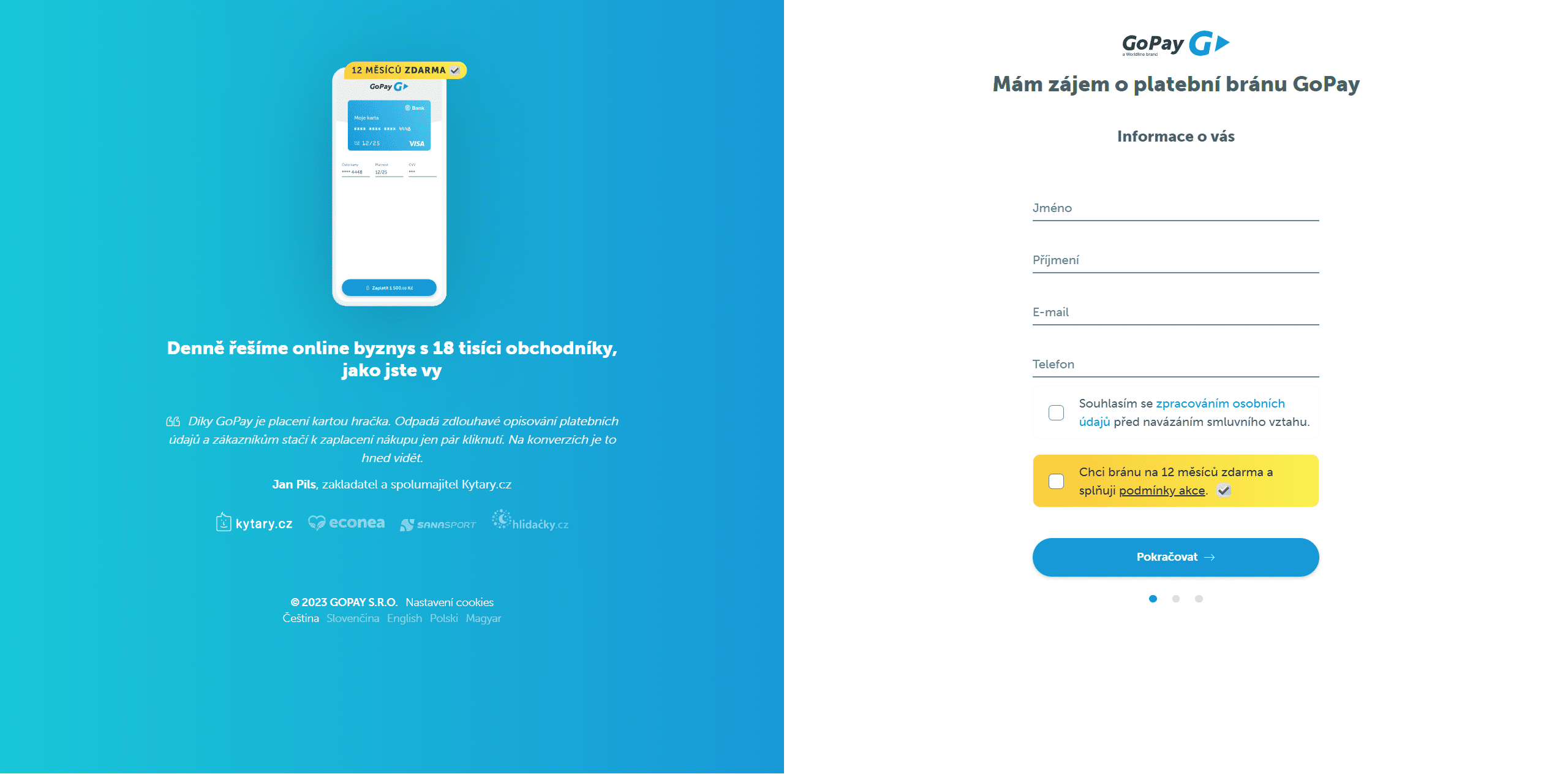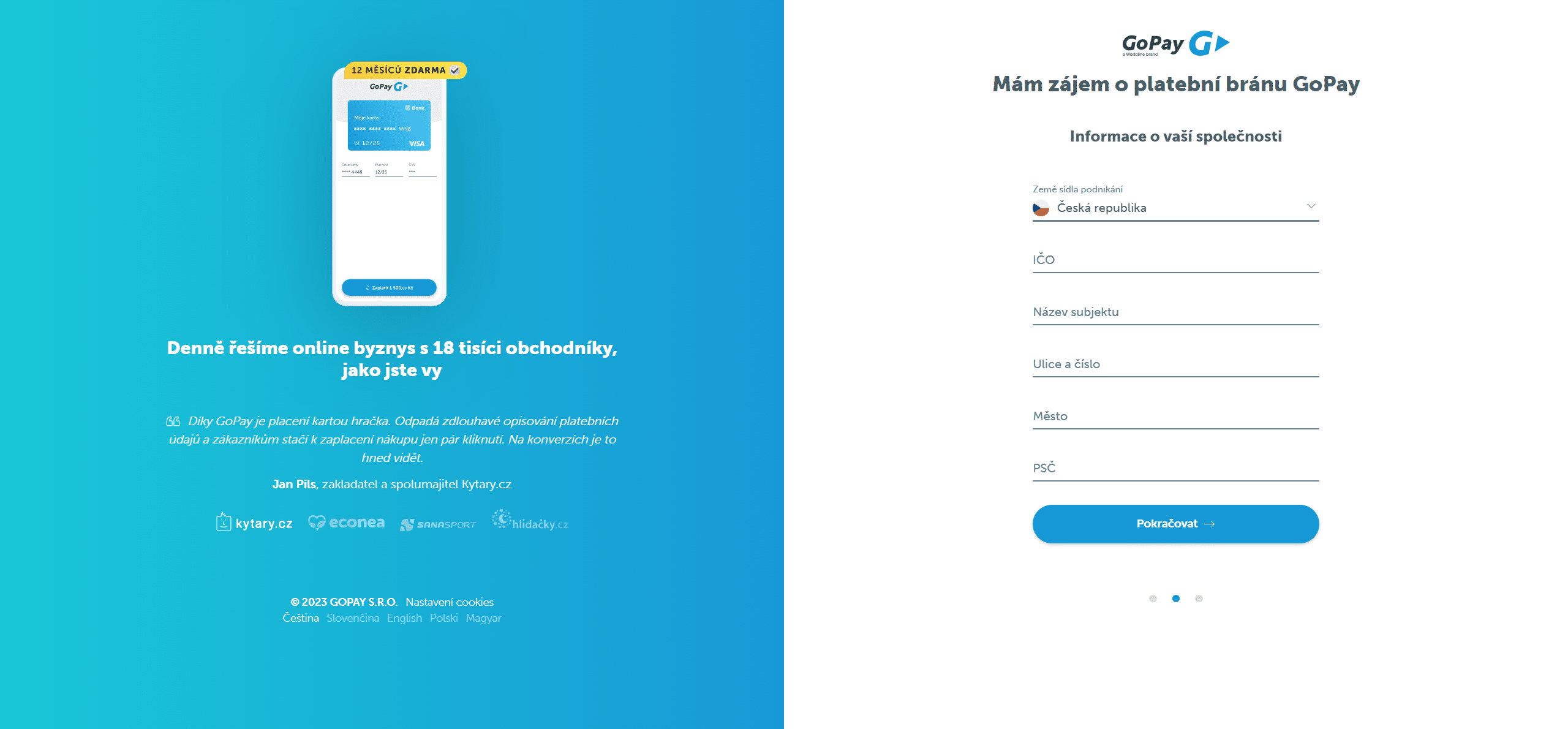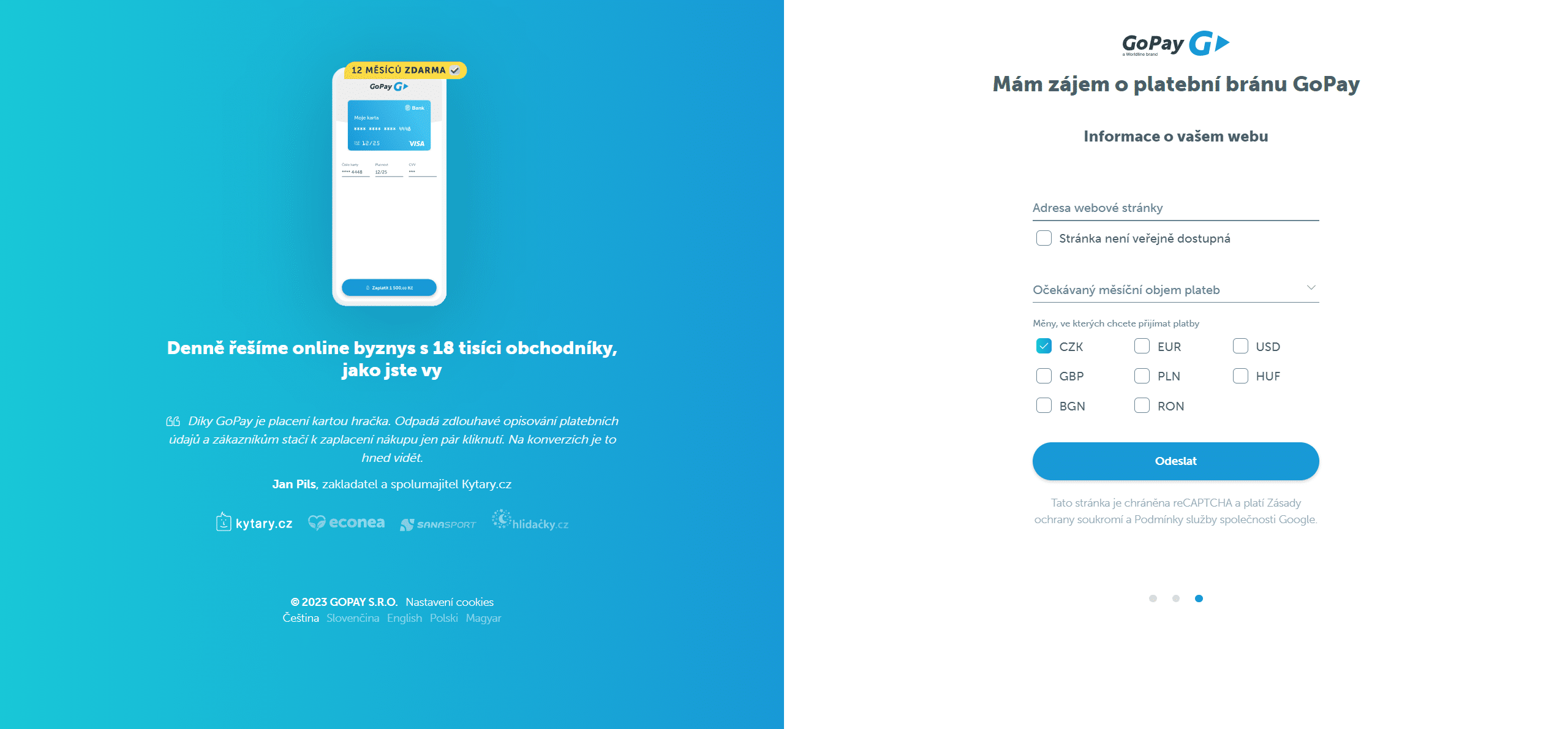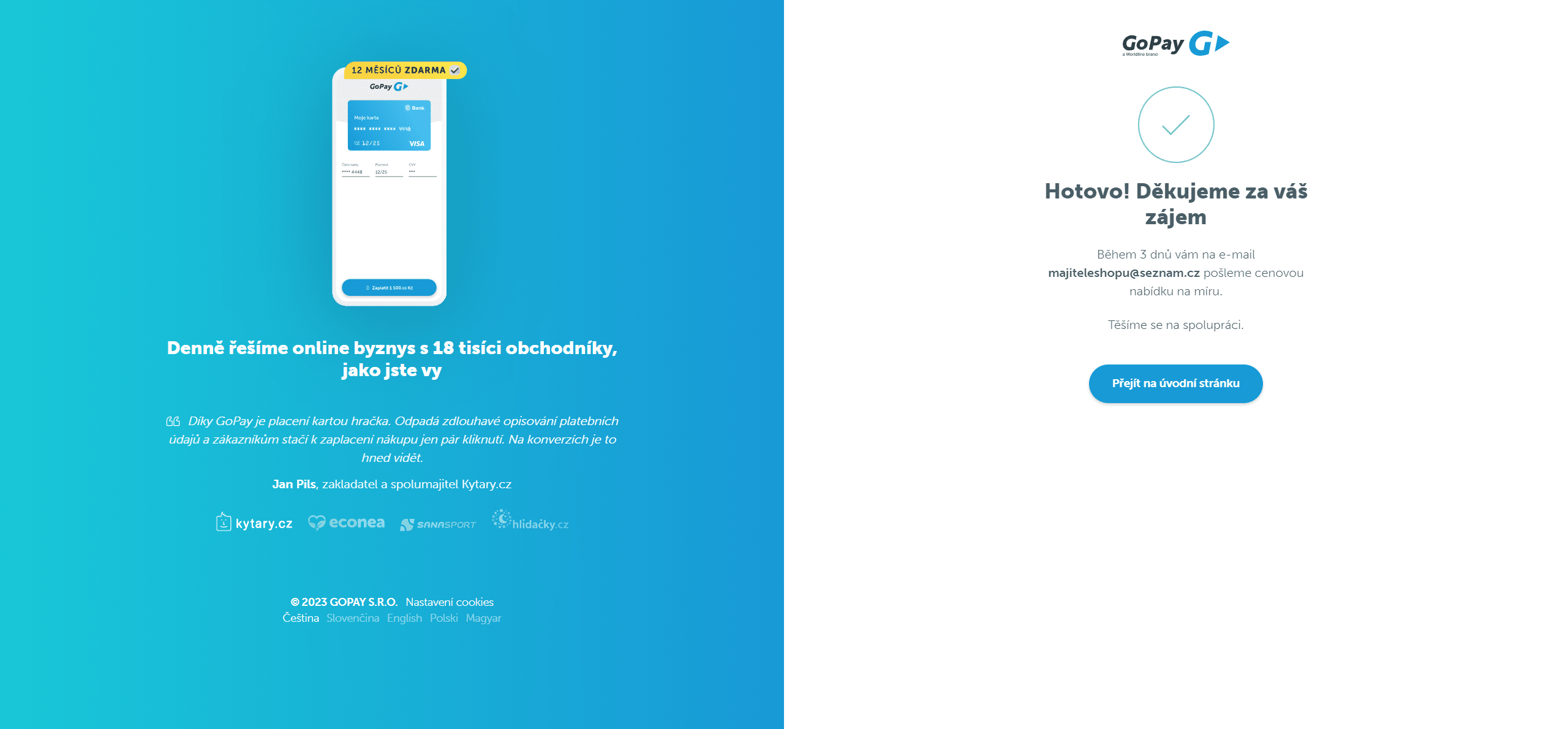Váš košík je aktuálně prázdný!
Jak rychle a snadno přidat platební bránu GoPay do WooCommerce e-shopu
GoPay je oblíbená platební brána, která figuruje na českém trhu již deset let. Zákazníci přes ni mohou platit populárními platebními metodami, jako je platba kartou, online převodem nebo elektronickou peněženkou – celkem 55 platebních metod v 8 měnách a 19 jazycích.
Platební brána GoPay je přehledná, moderní a bezpečná. Nabízí také pokročilé funkce jako uložení platební karty, správu uložených karet a možnost opakovat nedokončenou platbu.
V dnešním článku si ukážeme jednoduchý návod, krok za krokem, jak implementovat platební bránu GoPay i do vašeho WooCommerce e-shopu.
1. Odeslání žádosti
Prvním krokem v pořízení platební brány je registrace u poskytovatele služby – v tomto případě u společnosti GoPay. Nejprve proto navštivte web www.gopay.com/cs/, kde klikněte na tlačítko Mám zájem.
Kliknutí vás přesměruje na stránku poptávkového formuláře, kde vyplníte informace o vaší osobě, jako je jméno, příjmení, e-mail a telefon. Také je třeba zaškrtnout, že souhlasíte se zpracováním osobních údajů.
V dalším kroku vyplníte informace o vaší společnosti, tedy zemi sídla (vyberete z nabídky), IČO, název subjektu, ulici a číslo popisné, město a PSČ. Po vyplnění těchto údajů klikněte na Pokračovat.
V tomto kroku vyplníte informace o vašem webu, adresu webové stránky (zaškrtnete, jestli není veřejně dostupná), zaškrtnete měnu a z nabídky vyberete očekávaný měsíční objem plateb.
Po vyplnění a odeslání formuláře můžete do tří dnů očekávat na e-mailu cenovou nabídku na míru vašim potřebám.
2. Registrace, kontrola a smlouva
Následuje přijetí zmíněného e-mailu s cenovou nabídkou a informacemi o dalším postupu od GoPay obchodního správce, který vás následně bude provázet dalšími kroky. Nabídka se může nacházet v příloze e-mailu pod názvem Registrační formulář (excel soubor), který v případě spokojenosti s nabídkou vyplníte.
Pokud jste souhlasili s nabídkou platební brány GoPay, uložte Registrační formulář zaslaný v příloze e-mailu s indikativní nabídkou do svého počítače a vytvořte printscreen (obrázek obrazovky počítače) hlavičky vašeho bankovního účtu.
Tip: Jak udělat printscreen? Součástí operračního systému Windows je aplikace Výstřižky (příp. Výstřižek a skica), která k tomuto účelu slouží. Najdete je v nabídce Start nebo ji otevřete stisknutím tlačíka „printscreen“ nebo „Prt Scr“.
Ujistěte se, že na printscreenu je viditelný majitel účtu a číslo účtu a přiložte jej do e-mailu, ve kterém odešlete i vyplněný Registrační formulář.
GoPay následně zkontroluje váš e-shop, kde si ověří, zda vám nechybí na e-shopu povinně zveřejňované údaje, jaké prodáváte zboží či služby a v případě firmy, kdo je skutečný vlastník. V případě potřeby vás GoPay bude kontaktovat s prosbou o doplnění nebo upřesnění údajů.
Povinně zveřejňovanými údaji pro e-shopy jsou název společnosti, adresa, IČO, obchodní podmínky, kontaktní údaje, reklamační řád a informace o záruce a další náležitosti prodejního místa, najdete je například v článku Náležitosti prodejního místa (Jaké informace musí obsahovat můj web?).
Výsledkem kontroly je pak schválení či zamítnutí spolupráce. V obou případech budete o výsledku informováni.
V případě schválení dostanete v e-mailu údaje pro integraci a testování, díky kterým si platební bránu vyzkoušíte „nanečisto“. Získáte rovněž smlouvu, kam je třeba zadat elektronický podpis skrze aplikaci DocuSign. Tam také zkontrolujete všechny údaje, které jste zadávali v původním registračním formuláři.
Můžete si prohlédnout i následující video, které ukazuje, jak podepsat smlouvu v DocuSignu.
3. Integrace platební brány GoPay do WooCommerce e-shopu
Po uzavření smlouvy je načase začít s integrací platební brány GoPay do vašeho e-shopu. Celý proces integrace probíhá v těchto krocích:
- zakoupení pluginu GoPay a jeho základní nastavení
- zadání testovacích údajů do pluginu a testování plateb
- ověření proběhlých testů společností GoPay
- získání a implementace provozních údajů do pluginu
- pokročilé nastavení možností pluginu a plateb
a. Zakoupení pluginu a základní nastavení
Jednoduchým řešením, jak propojit e-shop s platební bránou GoPay je plugin Toret GoPay Inline. Po zakoupení licence k pluginu je třeba jej stáhnout a nainstalovat podobně jako jiné WordPress pluginy a aktivovat platební bránu. S tím vám pomůže podrobná dokumentace, která je pro tento plugin k dispozici.
Plugin GoPay Inline nabízí rychlou integraci platební brány bez potřeby programování. Díky němu můžete zákazníkům nabídnout platební metody a funkce platební brány GoPay přímo v pokladně e-shopu.
Vaši zákazníci tak budou moci zaplatit:
- platební kartou
- online bankovním převodem
- internetovými peněženkami Google Pay, Apple Pay, GoPay a PayPal
- alternativními platebními metodami jako platba v kryptoměně Bitcoin, paysafecard, Premium SMS, M-platba a Click to pay
Také jistě oceníte 8 měn a 19 jazyků k dispozici, možnost refundace, nastavení dostupnosti a řazení platebních metod a další užitečné funkce.
b. Testování
Po uzavření smlouvy se společností GoPay obdržíte e-mailem tzv. testovací integrační soupis. Jde o údaje, které potřebujete k otestování platební brány v testovacím prostředí. Je důležité provést testovací platby, abyste se ujistili, že platební brána GoPay funguje tak, jak potřebujete, dřív, než spustíte možnost jejího využití „na ostro“.
V soupisu najdete jak testovací údaje pro vložení do pluginu, tak čísla testovacích karet, se kterými zkušební platby provedete a informace o konkrétních postupech.
Na videu níže se můžete podívat jak probíhá implementace údajů pro propojení WooCommerce s platební bránou GoPay Inline. Takto zadáte do pluginu testovací údaje a posléze i „ostré“ provozní.
c. Ověření proběhlého testování
Jakmile máte testování za sebou, napište e-mail na integrace@gopay.cz. Pracovníci GoPay následně zkontrolují, jestli se vám podařilo správně integrovat platební bránu GoPay na vašem e-shopu. Pokud je vše v pořádku, získáte provozní údaje pro ostrý provoz platební brány.
d. Získání provozních údajů a jejich implementace
„Ostré“ provozní údaje vám Gopay zašle po ověření ve formě SMS na vaše telefonní číslo (jde o číslo, které jste vyplnili v registračním formuláři). Těmito údaji nahraďte testovací údaje vložené do pluginu, čímž se zprovozní GoPay platební brána pro reálné platby. Nyní již můžete na svém e-shopu prodávat skutečným zákazníkům produkty i služby přes platební bránu GoPay.
e. Nastavení pokročilých možností plateb a pluginu
Plugin pro platební bránu GoPay umožňuje řadu možností pro maximální přizpůsobení potřebám e-shopu. Ty lze nastavit právě nyní. Například je možné omezit dostupnost jednotlivých metod platby podle dopravních metod nebo země, nastavit výchozí jazyk platební brány, řadit metody platby, měnit stav objednávky podle výsledku platby atd. Celým nastavením vás, stejně jako celým procesem integrace, provede dokumentace.
Jak vidíte, není integrace platební brány GoPay do WooCommerce e-shopu nijak složitá. I bez znalosti programování to hravě zvládnete pomocí pluginu Toret GoPay Inline. Nabídněte zákazníkům komfortní placení pomocí této platební brány.